- Հեղինակ Abigail Brown [email protected].
- Public 2023-12-17 06:51.
- Վերջին փոփոխված 2025-06-01 07:17.
Ձեր համակարգիչը պարունակում է շատ դետալներ, որոնք գրեթե բոլորն էլ ջերմություն են ստեղծում, երբ ձեր համակարգիչը միացված է: Որոշ մասեր, ինչպիսիք են պրոցեսորը և գրաֆիկական քարտը, կարող են այնքան տաքանալ, որ կարող եք պատրաստել դրանց վրա:
Պատշապես կազմաձևված աշխատասեղանի կամ նոութբուքի համակարգչում այս ջերմության մեծ մասը դուրս է բերվում համակարգչի պատյանից մի քանի երկրպագուների միջոցով: Եթե ձեր համակարգիչը բավականաչափ արագ չի հեռացնում տաք օդը, ջերմաստիճանը կարող է այնքան տաքանալ, որ վտանգի ենթարկեք ձեր ԱՀ-ին լուրջ վնաս: Ավելորդ է ասել, որ ձեր համակարգիչը սառը պահելը պետք է լինի առաջնահերթություն:
Ստորև ներկայացված են համակարգչային սառեցման 11 լուծումներ, որոնք կարող են անել յուրաքանչյուրը: Շատերն անվճար են կամ շատ էժան, ուստի իրականում ոչ մի արդարացում չկա թույլ տալու, որ ձեր համակարգիչը գերտաքանա և վնասի:
Դուք կարող եք ստուգել ձեր համակարգչի պրոցեսորի ջերմաստիճանը, եթե կասկածում եք, որ այն գերտաքանում է, և որ համակարգչի հովացուցիչը կամ այլ լուծումը պետք է ուշադրություն դարձնեք:
Թույլատրել օդի հոսք

Ամենահեշտ բանը, որ կարող եք անել՝ ձեր համակարգիչը սառը պահելու համար, նրան մի փոքր շնչելու տեղ տալն է՝ հեռացնելով օդի հոսքի բոլոր խոչընդոտները:
Համոզվեք, որ համակարգչի որևէ կողմի, հատկապես հետևի մասում ոչինչ չի նստում: Տաք օդի մեծ մասը դուրս է հոսում համակարգչի պատյանի հետևի ծայրից: Երկու կողմերում պետք է լինի առնվազն 2-3 դյույմ բաց, իսկ մեջքը պետք է լինի ամբողջովին բաց և անխոչընդոտ:
Եթե ձեր համակարգիչը թաքնված է գրասեղանի ներսում, համոզվեք, որ դուռը մշտապես փակ չէ: Սառը օդը ներս է մտնում պատյանների առջևից, երբեմն՝ կողքերից։ Եթե դուռը փակ է ամբողջ օրը, տաք օդը հակված է վերամշակվել գրասեղանի ներսում՝ ավելի ու ավելի տաքանալով, որքան երկար է աշխատում համակարգիչը:
Աշխատեք ձեր համակարգիչը փակված գործով

Սեղանի համակարգչի սառեցման մասին քաղաքային լեգենդն այն է, որ ձեր համակարգիչը բաց պատյանով աշխատեցնելը կպահի այն ավելի սառը: Թվում է, թե տրամաբանական է. եթե գործը բաց է, օդի հոսքը ավելի շատ կլինի, ինչը կօգնի համակարգիչը ավելի սառը պահել:
Այստեղ բացակայող գլուխկոտրուկը կեղտն է: Երբ գործը բաց է մնում, փոշին և բեկորները ավելի արագ են խցանում հովացման օդափոխիչները, քան երբ պատյանը փակ է: Դա հանգեցնում է նրան, որ երկրպագուները սովորականից շատ ավելի արագ են դանդաղում և ձախողվում: Խցանված օդափոխիչը սարսափելի աշխատանք է կատարում ձեր թանկարժեք համակարգչի բաղադրիչները սառեցնելու հարցում:
Ճիշտ է, որ ձեր համակարգիչը բաց պատյանով աշխատեցնելը սկզբում կարող է փոքր օգուտ տալ, սակայն օդափոխիչի բեկորների ազդեցության ավելացումը երկարաժամկետ հեռանկարում շատ ավելի մեծ ազդեցություն է ունենում ջերմաստիճանի վրա:
Մաքրեք ձեր համակարգիչը

Ձեր համակարգչի ներսում գտնվող երկրպագուները պատրաստ են այն սառը պահելու համար: Գիտե՞ք, թե ինչն է դանդաղեցնում օդափոխիչի աշխատանքը և վերջիվերջո ստիպում այն դադարեցնել: Կեղտը փոշու, ընտանի կենդանիների մազերի և այլնի տեսքով: Այս ամենը ճանապարհ է գտնում դեպի ձեր համակարգիչ, և դրա մեծ մասը մնում է մի քանի երկրպագուների մեջ:
Ձեր համակարգիչը սառեցնելու ամենաարդյունավետ միջոցներից մեկը ներքին օդափոխիչները մաքրելն է: Պրոցեսորի վերևում կա օդափոխիչ, մեկը սնուցման աղբյուրի ներսում և սովորաբար մեկ կամ մի քանիսը պատյանի առջևի և/կամ հետևի մասում:
Պարզապես անջատեք համակարգիչը, բացեք պատյանը և օգտագործեք պահածոյացված օդ՝ յուրաքանչյուր օդափոխիչի կեղտը հեռացնելու համար: Եթե ձեր համակարգիչը իսկապես կեղտոտ է, տարեք այն դրսում մաքրելու համար, այլապես այդ ամբողջ կեղտը պարզապես կտեղավորվի սենյակի մեկ այլ տեղ և ի վերջո կվերադառնա ձեր համակարգչի ներսում:
Տեղափոխեք ձեր համակարգիչը
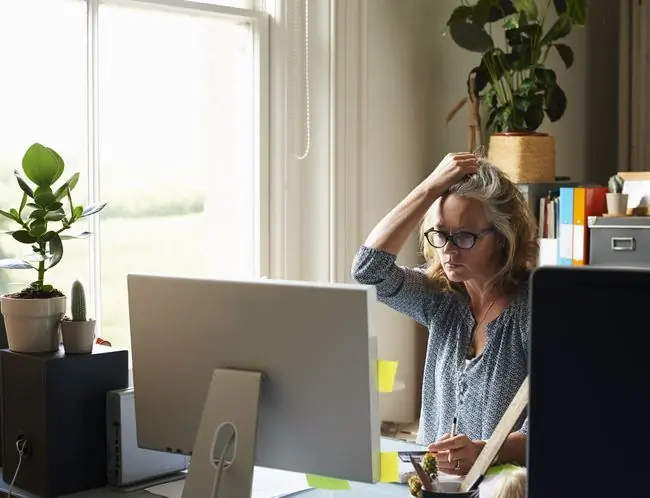
Այն տարածքը, որտեղ դուք օգտագործում եք ձեր համակարգիչը, շա՞տ տաք է, թե՞ շատ կեղտոտ: Երբեմն ձեր միակ տարբերակը համակարգիչը տեղափոխելն է: Նույն սենյակի ավելի սառը և մաքուր տարածքը կարող է լավ լինել, բայց դուք կարող եք մտածել համակարգիչը ամբողջովին այլ տեղ տեղափոխելու մասին:
Եթե ձեր համակարգիչը տեղափոխելը պարզապես տարբերակ չէ, շարունակեք կարդալ լրացուցիչ խորհուրդների համար:
Համակարգիչը տեղափոխելը կարող է վնասել ներսում գտնվող զգայուն մասերը, եթե զգույշ չլինեք:Համոզվեք, որ ամեն ինչ անջատեք վարդակից, միանգամից շատ մի՛ տանեք և շատ ուշադիր նստեք իրերը: Ձեր հիմնական մտահոգությունը կլինի ձեր համակարգչի պատյանը, որտեղ պահվում են բոլոր կարևոր մասերը, ինչպիսիք են կոշտ սկավառակը, մայր տախտակը, պրոցեսորը և այլն:
Թարմացրեք պրոցեսորի օդափոխիչը

Ձեր պրոցեսորը, հավանաբար, ձեր համակարգչի ներսում ամենազգայուն և ամենաթանկ մասն է: Այն նաև ունի գերտաքացման ամենամեծ հնարավորությունը։
Քանի դեռ չեք փոխել ձեր պրոցեսորի օդափոխիչը, այն, որն այժմ ձեր համակարգչում է, հավանաբար ամենաարդիական օդափոխիչ է, որը բավականաչափ սառեցնում է ձեր պրոցեսորը, որպեսզի այն նորմալ աշխատի, և դա նշանակում է, որ այն աշխատում է: ամբողջ արագությամբ։
Շատ ընկերություններ վաճառում են պրոցեսորի մեծ երկրպագուներ, որոնք օգնում են պրոցեսորի ջերմաստիճանը ավելի ցածր պահել, քան գործարանում տեղադրված օդափոխիչը երբևէ կարող էր:
Տեղադրեք պատյանային օդափոխիչ (կամ երկու)

Պատյանային օդափոխիչն ընդամենը փոքրիկ օդափոխիչ է, որը ամրացվում է աշխատասեղանի համակարգչի պատյանի առջևի կամ հետևի մասին՝ ներսից:
Տապակի օդափոխիչները օգնում են օդը տեղափոխել համակարգչով, ինչը, եթե հիշում եք վերը նշված առաջին մի քանի խորհուրդներից, լավագույն միջոցն է ապահովելու, որ թանկարժեք մասերը շատ չտաքանան:
Երկու օդափոխիչի տեղադրումը, որոնցից մեկը սառը օդը համակարգիչ տեղափոխելու համար, իսկ մյուսը տաք օդը համակարգչից դուրս տեղափոխելու համար, հիանալի միջոց է համակարգիչը սառը պահելու համար:
Case երկրպագուները նույնիսկ ավելի հեշտ են տեղադրվում, քան պրոցեսորի երկրպագուները, այնպես որ մի վախեցեք մտնել ձեր համակարգիչը՝ այս նախագիծը լուծելու համար:
Հովհար ավելացնելը տարբերակ չէ նոութբուքի կամ պլանշետի հետ, սակայն սառեցման պահոցը հիանալի գաղափար է օգնելու համար:
Դադարեցնել գերժամանակացույցը
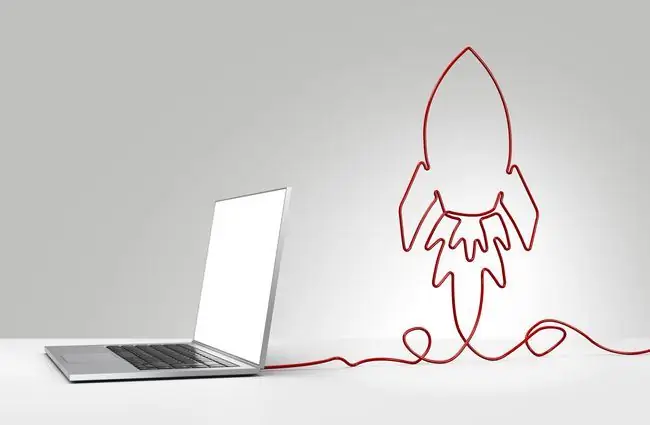
Եթե վստահ չեք, թե ինչ է overclocking-ը, հավանաբար չեք անում դա, և դրա համար անհանգստանալու կարիք չկա:
Ձեզ մնացածին. դուք քաջ գիտակցում եք, որ օվերքլոքինգը ձեր համակարգչի հնարավորությունները հասցնում է իր սահմանների: Այն, ինչ դուք կարող եք չհասկանալ, այն է, որ այս փոփոխություններն ուղղակիորեն ազդում են այն ջերմաստիճանի վրա, որում աշխատում են ձեր պրոցեսորը և ցանկացած գերկլոկավորված բաղադրիչներ:
Եթե դուք գերկլաքում եք ձեր համակարգչի սարքաշարը, բայց այլ նախազգուշական միջոցներ չեք ձեռնարկել այդ սարքավորումը սառը պահելու համար, մենք անպայման խորհուրդ ենք տալիս վերակազմավորել ձեր սարքավորումը գործարանային լռելյայն կարգավորումներին:
Փոխարինեք սնուցման աղբյուրը

Ձեր համակարգչի էլեկտրամատակարարումն ունի մեծ օդափոխիչ: Օդի հոսքը, որը զգում եք, երբ ձեռքը պահում եք համակարգչի հետևում, գալիս է այս օդափոխիչից:
Եթե չունեք պատյանային օդափոխիչ, սնուցման օդափոխիչը միակ միջոցն է, որով հնարավոր է հեռացնել ձեր համակարգչի ներսում ստեղծված տաք օդը: Ձեր համակարգիչը կարող է արագ տաքանալ, եթե այս օդափոխիչը չաշխատի:
Ցավոք, դուք չեք կարող պարզապես փոխարինել էլեկտրամատակարարման օդափոխիչը: Եթե այս օդափոխիչն այլևս չի աշխատում, դուք պետք է փոխարինեք ամբողջ սնուցման աղբյուրը:
Տեղադրեք բաղադրիչի հատուկ երկրպագուներ

Ճիշտ է, որ պրոցեսորը, հավանաբար, ձեր համակարգչի ամենամեծ ջերմություն արտադրողն է, բայց գրեթե յուրաքանչյուր այլ բաղադրիչ նույնպես ջերմություն է ստեղծում: Գերարագ հիշողությունը և բարձրակարգ գրաֆիկական քարտերը հաճախ կարող են արագացնել պրոցեսորը:
Եթե գտնում եք, որ ձեր հիշողությունը, գրաֆիկական քարտը կամ որևէ այլ բաղադրիչ մեծ ջերմություն են ստեղծում, կարող եք դրանք սառեցնել հատուկ բաղադրիչի օդափոխիչով: Այլ կերպ ասած, եթե ձեր հիշողությունը տաքանում է, գնեք և տեղադրեք հիշողության օդափոխիչ: Եթե ձեր գրաֆիկական քարտը խաղի ընթացքում գերտաքանում է, նորացրեք ավելի մեծ գրաֆիկական քարտի երկրպագու:
Ավելի արագ սարքավորումներով գալիս են ավելի տաք մասեր: Երկրպագու արտադրողները դա գիտեն և ստեղծել են հատուկ լուծումներ օդափոխիչների համար ձեր համակարգչի ներսում գտնվող գրեթե ամեն ինչի համար:
Տեղադրեք ջրային հովացման հավաքածու

Շատ բարձրակարգ համակարգիչներում ջերմության կուտակումը կարող է այնպիսի խնդիր դառնալ, որ նույնիսկ ամենաարագ և ամենաարդյունավետ երկրպագուները չեն կարող սառեցնել համակարգիչը: Այս դեպքերում ջրի հովացման հավաքածուի տեղադրումը կարող է օգնել: Ջուրը լավ է փոխանցում ջերմությունը և կարող է կտրուկ նվազեցնել պրոցեսորի ջերմաստիճանը:
«Ջուր համակարգչի ներսում: Դա անվտանգ չի հնչում»: Մի անհանգստացեք, ջուրը կամ այլ հեղուկը ամբողջությամբ փակված է փոխանցման համակարգի ներսում:Պոմպը սառը հեղուկը տեղափոխում է մինչև պրոցեսոր, որտեղ այն կարող է կլանել ջերմությունը, այնուհետև այն դուրս է մղում տաք հեղուկը ձեր համակարգչից, որտեղ ջերմությունը կարող է ցրվել:
Հեղուկ հովացման հավաքածուները հեշտ է տեղադրվում, նույնիսկ եթե նախկինում երբեք համակարգիչ չեք թարմացրել:
Տեղադրեք փուլային փոփոխության միավոր

Փուլային փոփոխման միավորները հովացման տեխնոլոգիաներից ամենակտրուկն են:
Փուլ փոփոխվող միավորը կարելի է համարել որպես սառնարան ձեր պրոցեսորի համար: Այն օգտագործում է նույն տեխնոլոգիաներից շատերը՝ պրոցեսորը սառեցնելու կամ նույնիսկ սառեցնելու համար:
Փուլային փոփոխության միավորները, ինչպիսին այստեղ պատկերվածն է, տատանվում են $1,000-ից $2,000 ԱՄՆ դոլարի սահմաններում:
Ձեռնարկությունների մակարդակի ԱՀ սառեցման նմանատիպ արտադրանքները կարող են լինել $10,000 ԱՄՆ դոլար կամ ավելի:






